Principais maneiras de impulsionar sinais WiFi e melhorar o desempenho
Equipado com um roteador sem fio do seu ISP, a maioria das redes WiFi geralmente é bastante eficiente. Para configurações domésticas, um roteador de qualidade geralmente será mais que suficiente para executar uma rede decente. Afinal, até mesmo seus vizinhos próximos normalmente podem ver sua rede sem fio. Claro, existem algumas exceções.
Se você mora em uma casa muito grande ou seu ISP instalou seu roteador em um local estranho como seu closet, seu sinal WiFi pode não atingir todas as partes da casa adequadamente. Quando se trata de streaming de mídia, um sinal fraco de Wi-Fi resulta em vídeos extremamente desfasados e agitados.

Felizmente, existem várias coisas que você pode fazer para ajudar a aumentar a força do sinal WiFi. Aqui estão algumas das minhas principais recomendações para melhorar o WiFi fraco. Observe que este artigo se concentra especificamente em WiFi e não em sua conexão com a Internet.
Se sua conexão com a Internet estiver lenta, confira meu artigo que fala sobre as várias maneiras de aumentar sua velocidade na Internet.
Use o protocolo WiFi mais recente
AC sem fio praticamente se tornou o padrão, mas se você ainda não tiver atualizado para um roteador CA sem fio e ainda estiver usando o G ou N sem fio, convém considerar a atualização. AC sem fio provou ser uma tecnologia muito mais capaz, que não só produz maior alcance Wi-Fi, mas também a força do sinal melhorada e mais consistente.
Naturalmente, um roteador CA sem fio será mais eficiente com dispositivos AC sem fio. Se você estiver usando um dispositivo mais novo com uma placa sem fio integrada, como um laptop, verifique se o protocolo sem fio é compatível.
Também é importante notar que após o AC, haverá AD, AH, AJ, AX e assim por diante. Você nem sempre precisa estar usando o protocolo mais recente, mas também não deseja ter vários protocolos por trás. Wireless N e AC também suportam MIMO, que permite múltiplas antenas.
Obtenha um roteador de banda dupla
Você deve ter notado que alguns roteadores oferecem um recurso chamado dual band. Isto significa que suporta redes de 2.4 GHz e 5 GHz. Então qual a diferença? 5 GHz permite velocidades muito maiores que 2, 4 GHz, mas a uma distância menor.
Um roteador de banda dupla pode ser útil porque você obterá velocidades mais rápidas quando estiver mais perto do roteador, mas poderá mudar para a rede de 2, 4 GHz quando estiver mais distante, pois os sinais de 2, 4 GHz podem viajar mais e penetrar mais paredes. Infelizmente, você geralmente precisa alternar manualmente entre essas duas redes.
Ligue para o seu ISP
Como a maioria das pessoas usa o roteador padrão dado a eles pelo seu ISP, é uma boa ideia certificar-se de que você tem o melhor que eles têm para oferecer. A maioria dos ISPs instalará um roteador mais barato com menos velocidades e menos recursos e tentará fazer com que você faça upgrade mais tarde.
Se você estiver conectando o serviço, normalmente poderá fazê-lo com o melhor roteador antes de se inscrever. Se você já é um cliente, pode sempre tentar ameaçar sair. Infelizmente, para obter um roteador melhor, você normalmente terá que pagar um custo mensal ou comprá-lo antecipadamente.
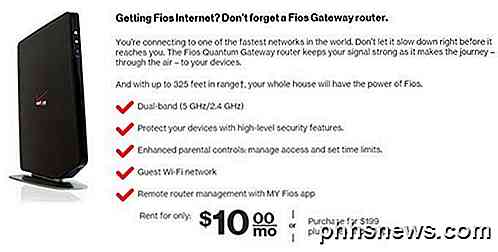
No entanto, se você comprar o roteador antecipadamente, nunca o compre do ISP. Em vez disso, vá para a Amazon ou eBay e compre de lá. Você sempre pode chamar um técnico para instalar o roteador, caso não se sinta à vontade para fazer isso sozinho.
Use um impulsionador de sinal de cabo
Se você tiver internet a cabo, vários fatores podem influenciar a força real do sinal do cabo que vem da empresa de cabo até sua casa. Se você mora em um bairro movimentado com muitas residências, a potência real do cabo que sua casa recebe pode não ser a ideal. Afora isso, coisas como divisores que permitem uma tomada de cabo em todos os quartos tendem a enfraquecer o sinal, e quanto mais divisores você tiver, mais fraco o sinal se tornará.

Um amplificador de sinal a cabo pode ajudar a dar à sua rede Wi-Fi doméstica o melhor sinal possível, agindo como um amplificador. Basicamente, esses dispositivos parecem e funcionam exatamente como os divisores coaxiais normais. No entanto, eles são projetados para distribuir sinais de cabo da maneira mais eficiente. Os reforços de sinal de cabo também melhoram a intensidade do sinal para a sua televisão.
Otimize o Roteador e Atualize o Firmware
Este é praticamente um dado, mas é sempre melhor ter o firmware mais atualizado para o seu roteador sem fio. Conforme a tecnologia muda, atualizações de firmware são necessárias para manter o roteador funcionando com desempenho máximo.

Você também deve ajustar as configurações em seu roteador para saída máxima. Por exemplo, se você está sofrendo muita interferência, pode querer mudar de canal. Na maioria das vezes, é definido como Automático, mas às vezes vale a pena configurá-lo manualmente. É melhor consultar o manual do usuário do roteador para ver as dicas de configuração e firmware.
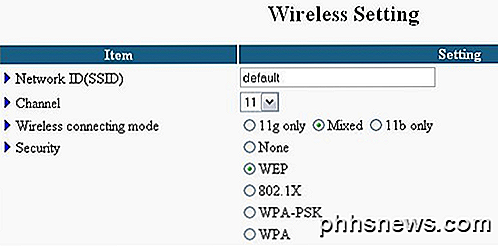
Reposicione o roteador
Para melhor cobertura WiFi, um roteador sem fio deve ser colocado em um local central dentro de uma casa. Também deve ser posicionado não muito perto do chão, mas também não muito perto do teto. Os sinais WiFi trafegam em um padrão lateral e, na maior parte do tempo, os dispositivos WiFi, como os laptops, são usados no ponto médio de uma casa. Por exemplo, você geralmente se senta no sofá quando usa um laptop; você não se deita no chão (na maior parte do tempo) e não fica em uma escada.
Use uma configuração de rede de vários roteadores
Todos os métodos mencionados acima ainda não irão ajudá-lo se você mora em uma casa muito grande e as distâncias são simplesmente grandes demais, mesmo para o mais recente protocolo sem fio com a tecnologia MIMO. Nesses tipos de casos, você provavelmente precisará configurar um segundo roteador.
Isso pode vir na forma de um extensor / repetidor sem fio, ponte sem fio ou simplesmente um segundo roteador sem fio. Já escrevi sobre a configuração de uma segunda rede separada usando um segundo roteador sem fio, mas você também pode adicionar um segundo roteador à mesma rede.
Por exemplo, se você tiver o Verizon FIOS, poderá comprar outro roteador idêntico e configurá-lo como uma ponte de LAN do MoCA. Você pode configurar o segundo roteador com o mesmo SSID e senha sem fio, para que os dispositivos se conectem a qualquer roteador mais próximo.
Compre um sistema WiFi
Hoje em dia, existem muitas empresas que vendem sistemas WiFi. Estas são basicamente redes mesh sem fio. Eles incluem vários roteadores idênticos que você conecta em diferentes locais da sua casa.
A principal vantagem desses sistemas é que eles se configuram e conversam entre si automaticamente. Isso os torna realmente fáceis de configurar e você pode adicionar quantos dispositivos desejar para continuar ampliando o alcance de sua rede sem fio.

Eero é um exemplo de um sistema WiFi. Ele vem com três pontos de acesso por cerca de US $ 500. Você pode controlar e configurar tudo por meio de um aplicativo e leva meia hora para configurar tudo. Claro, você perde toda a flexibilidade e controle que você tem quando compra um roteador tradicional.
Outra empresa que eu conheço é popular é o Open-Mesh. Felizmente, os consumidores também podem comprá-lo e funciona muito bem para fins residenciais. Mais uma vez, estas são soluções muito mais caras, mas você será um campista feliz no final do dia.
Adicionar uma antena de reforço WiFi
Dependendo do modelo exato do seu roteador WiFi, ele pode ser compatível com uma antena de expansão WiFi adicional. As antenas de Wi-Fi parecem ter um grau variado de opiniões mistas dos compradores, mas, para aproximadamente 50% das pessoas, valem a compra. Antenas de reforço Wi-Fi funcionam com o mesmo conceito que as antenas retráteis em caixas de som antigas funcionam. Enquanto a antena padrão pode ser embutida ou mínima, uma antena WiFi independente pode ajudar a melhorar os sinais da rede WiFi.

Use o Adaptador Powerline
Para algumas pessoas, você simplesmente não consegue um sinal sem fio em uma determinada área da casa. Talvez a parede seja feita de um material que bloqueia WiFi e, portanto, nada além de uma conexão direta por cabo funcionaria. Você sempre pode tentar soltar uma linha de rede ou coaxial para esse local, mas se isso não for viável, um adaptador Powerline pode ser uma boa alternativa.

As velocidades não são nada para escrever, mas é definitivamente melhor que nada. Você basicamente os conecta à parede, onde o roteador está e onde você precisa de uma conexão Ethernet. A maioria tem apenas uma porta Ethernet, mas algumas como a Actiontec acima, tem várias portas para conectar vários dispositivos.
Desativar outros dispositivos
Se você é um usuário pesado de gadgets e possui vários dispositivos conectados em toda a sua casa, como câmeras, telefones, monitores, dispositivos IOT, etc., pode valer a pena desativar algumas coisas para ver se há algum tipo de interferência.
Outros aparelhos, como microondas, também podem causar interferência, então tente manter o seu roteador longe de qualquer outro dispositivo eletrônico.
Usar qualquer um dos métodos acima deve ajudar a fortalecer sua rede Wi-Fi e usar uma combinação dos métodos deve aumentar consideravelmente o WiFi em sua casa. Quaisquer outras boas maneiras de ajudar a melhorar os sinais WiFi? Deixe-nos saber nos comentários! Apreciar!

Como ativar o turno da noite no seu iPhone para facilitar a leitura noturna
Uma luz azul-clara brilhante no rosto à noite não é tão boa para o seu sono ou sua saúde em geral, mas não Não se preocupe: o iOS suporta mudança de cor para que você possa aquecer a luz do seu iPhone para facilitar a leitura noturna. RELACIONADO: A luz artificial está destruindo seu sono e é hora de fazer algo um corpo crescente de pesquisas sugerindo que a exposição à luz artificial até tarde da noite, especialmente luz azul como o brilho branco-azulado de nossos adoráveis aparelhos, é um problema sério que afeta nossos ciclos de sono e saúde geral.

Como habilitar, desabilitar e personalizar a reprodução automática no Windows 10
Quando você insere um dispositivo removível, como um CD, DVD ou cartão de memória, em seu computador, geralmente verá o Windows '' Reprodução Automática '' popup. A Reprodução Automática detecta o tipo de disco ou mídia que você inseriu e executa automaticamente qualquer ação solicitada. Mas se você achar o recurso chato, você pode desabilitar a Reprodução Automática de maneira muito simples no Windows 10.



